Observação
O acesso a essa página exige autorização. Você pode tentar entrar ou alterar diretórios.
O acesso a essa página exige autorização. Você pode tentar alterar os diretórios.
Neste artigo, você aprenderá a configurar uma integração do Microsoft Entra SAML com uma conta do GitHub Enterprise Cloud – Enterprise. Ao integrar o GitHub Enterprise Cloud – Conta Empresarial ao Microsoft Entra ID, você pode:
- Controlar no Microsoft Entra ID quem tem acesso a uma Conta Empresarial do GitHub e a todas as organizações na Conta Enterprise.
Pré-requisitos
O cenário descrito neste artigo pressupõe que você já tenha os seguintes pré-requisitos:
- Uma conta de usuário do Microsoft Entra com uma assinatura ativa. Se você ainda não tiver uma, poderá criar uma conta gratuitamente.
- Uma das seguintes funções:
- Uma conta do GitHub Enterprise.
- Uma conta de usuário do GitHub que é um proprietário da Conta Corporativa.
Descrição do cenário
Neste artigo, você configurará uma integração SAML para uma Conta Corporativa do GitHub e testará o proprietário da conta corporativa e a autenticação e o acesso de membros da empresa/organização.
Observação
O aplicativo GitHub Enterprise Cloud - Enterprise Account não oferece suporte à habilitação de provisionamento SCIM automático. Se você precisar configurar o provisionamento para seu ambiente do GitHub Enterprise Cloud, o SAML deve ser configurado no nível da organização e o aplicativo GitHub Enterprise Cloud - Organization do Microsoft Entra deve ser usado em seu lugar. Se você estiver configurando uma integração de provisionamento SAML e SCIM para uma empresa habilitada para EMUs (Usuários Gerenciados por Empresas), deverá usar o GitHub Enterprise Managed User aplicativo Microsoft Entra para integrações saml/provisionamento ou o GitHub Enterprise Managed User (OIDC) aplicativo Microsoft Entra para integrações OIDC/Provisionamento.
- O GitHub Enterprise Cloud – Enterprise Account dá suporte ao SP e ao SSO iniciado por IDP .
Adicionar o GitHub Enterprise Cloud – Conta Empresarial da galeria
Para configurar a integração do GitHub Enterprise Cloud – Conta Empresarial com o Microsoft Entra ID, você precisará adicioná-lo à sua lista de aplicativos SaaS gerenciados por meio da galeria.
- Entre no Centro de administração do Microsoft Entra como pelo menos um Administrador de Aplicativos na Nuvem.
- Navegue até Entrar ID>Aplicativos empresariais>Novo aplicativo.
- Na seção Adicionar por meio da galeria , digite GitHub Enterprise Cloud – Conta Corporativa na caixa de pesquisa.
- Selecione GitHub Enterprise Cloud – Conta Corporativa no painel de resultados e, em seguida, adicione o aplicativo. Aguarde alguns segundos enquanto o aplicativo é adicionado ao seu locatário.
Como alternativa, você também pode usar o Assistente de Configuração de Aplicativos Empresariais. Neste assistente, você pode adicionar um aplicativo ao seu locatário, adicionar usuários/grupos ao aplicativo, atribuir funções e também percorrer a configuração de SSO. Saiba mais sobre os assistentes do Microsoft 365.
Configurar e testar o SSO do Microsoft Entra para o GitHub Enterprise Cloud – Conta Empresarial
Configure e teste o SSO do Microsoft Entra com o GitHub Enterprise Cloud – Conta Empresarial usando um usuário de teste chamado B.Simon. Para que o SSO funcione, é necessário estabelecer uma relação de vínculo entre um usuário do Microsoft Entra e o usuário relacionado no GitHub Enterprise Cloud – Conta Empresarial.
Para configurar e testar o SSO do Microsoft Entra com o GitHub Enterprise Cloud – Conta Empresarial, execute as seguintes etapas:
-
Configure o SSO do Microsoft Entra para permitir que os usuários usem esse recurso.
- Crie um usuário de teste do Microsoft Entra para testar o logon único do Microsoft Entra com B. Simon.
-
Atribua o usuário do Microsoft Entra e a conta de usuário de teste ao aplicativo GitHub para habilitar sua conta de usuário e testar o usuário
B.Simona usar o logon único do Microsoft Entra.
-
Habilite e teste o SAML para a Conta Enterprise e suas organizações – para definir as configurações de logon único no lado do aplicativo.
- Teste o SSO com outro proprietário da conta corporativa ou uma conta membro da organização para verificar se a configuração funciona.
Configurar o SSO do Microsoft Entra
Siga estas etapas para habilitar o SSO do Microsoft Entra.
Entre no Centro de administração do Microsoft Entra como pelo menos um Administrador de Aplicativos na Nuvem.
Navegue até Entra ID>Aplicativos empresariais>GitHub Enterprise Cloud - Enterprise Account>Logon único.
Na página Selecionar um método de logon único , selecione SAML.
Na página Configurar logon único com SAML, selecione o ícone de lápis na Configuração Básica do SAML para editar as configurações.
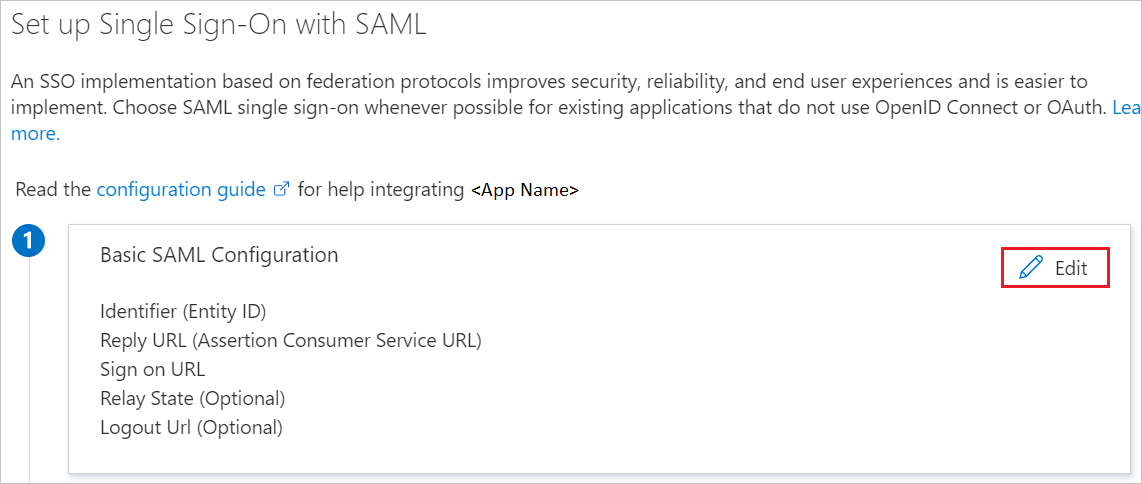
Na seção Configuração Básica do SAML , execute as seguintes etapas:
um. Na caixa de texto Identificador (ID da Entidade), digite uma URL usando o seguinte padrão:
https://github.com/enterprises/<ENTERPRISE-SLUG>b. Na caixa de texto URL de Resposta , digite uma URL usando o seguinte padrão:
https://github.com/enterprises/<ENTERPRISE-SLUG>/saml/consumeExecute a seguinte etapa se desejar configurar o aplicativo no modo iniciado por SP :
Na caixa de texto URL de Logon , digite uma URL usando o seguinte padrão:
https://github.com/enterprises/<ENTERPRISE-SLUG>/ssoObservação
Substitua
<ENTERPRISE-SLUG>pelo nome real da sua Conta Empresarial do GitHub.Na página Configurar logon único com SAML , na seção Certificado de Autenticação SAML , localize o Certificado (Base64) e selecione Baixar para baixar o certificado e salvá-lo no computador.
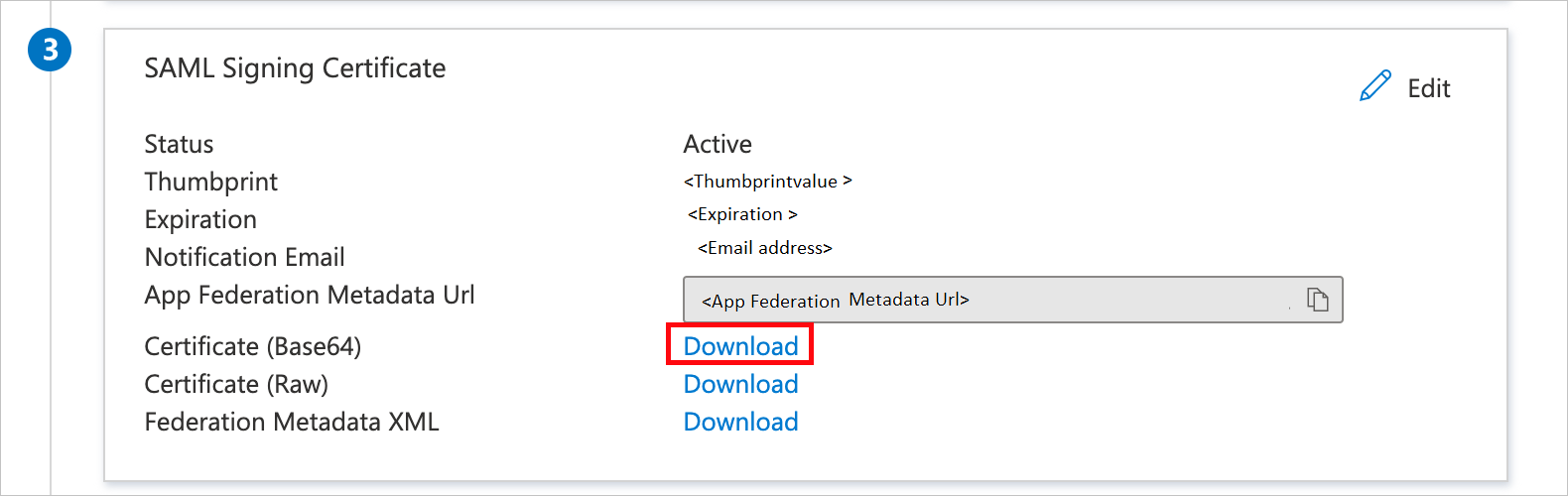
Na seção Configurar o GitHub Enterprise Cloud – Enterprise Account , copie as URLs apropriadas de acordo com suas necessidades.
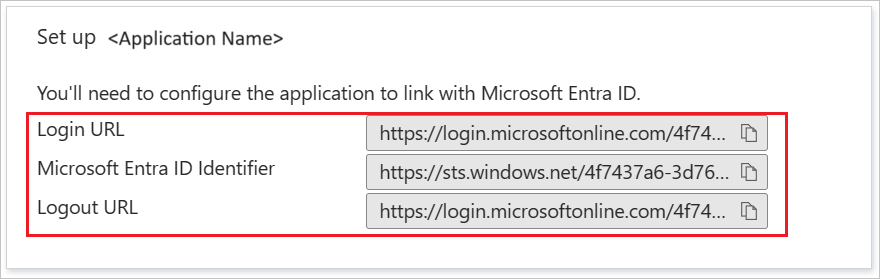
Criar um usuário de teste do Microsoft Entra
Nesta seção, você criará um usuário de teste no portal do Azure chamado B.Simon.
- Entre no Centro de administração do Microsoft Entra como pelo menos um Administrador de Usuários.
- Navegue até Entra ID>Usuários.
- Selecione Novo usuário>Criar novo usuário, na parte superior da tela.
- Nas propriedades do Usuário , siga estas etapas:
- No campo Nome de exibição , insira
B.Simon. - No campo Nome principal do usuário, insira o username@companydomain.extension. Por exemplo,
B.Simon@contoso.com. - Marque a caixa de seleção Mostrar senha e anote o valor exibido na caixa Senha .
- Selecione Examinar + criar.
- No campo Nome de exibição , insira
- Selecione Criar.
Atribuir o usuário do Microsoft Entra e a conta de usuário de teste ao aplicativo GitHub
Nesta seção, você habilita B.Simon e sua conta de usuário para usar o logon único do Azure concedendo acesso ao GitHub Enterprise Cloud – Conta Corporativa.
- Entre no Centro de administração do Microsoft Entra como pelo menos um Administrador de Aplicativos na Nuvem.
- Navegue até Entra ID>Aplicativos corporativos>GitHub Enterprise Cloud – Conta Corporativa.
- Na página de visão geral do aplicativo, localize a seção Gerenciar e selecione Usuários e grupos.
- Selecione Adicionar usuário e selecione Usuários e grupos na caixa de diálogo Adicionar Atribuição .
- Na caixa de diálogo Usuários e grupos , selecione B.Fernandes e sua conta de usuário na lista Usuários e, em seguida, selecione o botão Selecionar na parte inferior da tela.
- Se você espera que um papel seja atribuído aos usuários, selecione-o na lista suspensa Selecionar um papel. Se nenhuma função tiver sido configurada para este aplicativo, você verá a função "Acesso Padrão" selecionada.
- Na caixa de diálogo Adicionar Atribuição , selecione o botão Atribuir .
Habilitar e testar o SAML para a Conta Enterprise e as respectivas organizações
Para configurar o logon único no lado do GitHub Enterprise Cloud – Enterprise Account , siga as etapas listadas nesta documentação do GitHub.
- Entre em GitHub.com com uma conta de usuário que seja um proprietário de conta corporativa.
- Copie o valor do campo
Login URLno aplicativo e cole-o no campoSign on URLnas configurações de SAML da Conta Empresarial do GitHub. - Copie o valor do campo
Azure AD Identifierno aplicativo e cole-o no campoIssuernas configurações de SAML da Conta Empresarial do GitHub. - Copie o conteúdo do arquivo Certificado (Base64) que você baixou nas etapas acima do portal do Azure e cole-os no campo apropriado nas configurações de SAML da Conta Corporativa do GitHub.
- Selecione o
Test SAML configuratione confirme que você pode autenticar-se na Conta Enterprise do GitHub para o Microsoft Entra ID com sucesso. - Depois que o teste for bem-sucedido, salve as configurações.
- Depois de autenticar via SAML pela primeira vez na conta corporativa do GitHub, uma identidade externa vinculada é criada na conta corporativa do GitHub que associa a conta de usuário do GitHub assinada à conta de usuário do Microsoft Entra.
Depois que você habilitar o SSO do SAML para a sua Conta Empresarial do GitHub, o SSO do SAML será habilitado por padrão em todas as organizações pertencentes à sua Conta Corporativa. Todos os membros são obrigados a autenticar usando o SSO do SAML para obter acesso às organizações em que são membros, e os proprietários corporativos são obrigados a autenticar usando o SSO do SAML ao acessar uma Conta Corporativa.
Testar o SSO com outra conta de membro da organização ou proprietário da conta empresarial
Depois que a integração do SAML estiver configurada para a conta empresarial do GitHub (que também se aplica às organizações do GitHub na conta empresarial), outros proprietários da conta empresarial atribuídos ao aplicativo no Microsoft Entra ID devem conseguir navegar até a URL da conta empresarial do GitHub (https://github.com/enterprises/<enterprise account>), autenticar-se por meio do SAML e acessar as políticas e as configurações na conta empresarial do GitHub.
Um proprietário de uma organização em uma conta empresarial deve ser capaz de convidar um usuário para ingressar em sua organização do GitHub. Entre no GitHub.com com uma conta de proprietário da organização e siga as etapas descritas no artigo para convidar B.Simon para a organização. Uma conta de usuário do GitHub precisará ser criada se B.Simon ainda não existir.
Para testar o acesso à organização do GitHub na Conta Empresarial com a conta de usuário de teste B.Simon:
- Convide
B.Simonpara uma organização na Conta Empresarial como um proprietário da organização. - Entre no GitHub.com usando a conta de usuário que deseja vincular à conta de usuário
B.Simondo Microsoft Entra. - Entre no Microsoft Entra ID usando a conta de usuário
B.Simon. - Acesse a organização do GitHub. O usuário precisará se autenticar por meio do SAML. Após a autenticação SAML bem-sucedida,
B.Simondeverá conseguir acessar os recursos da organização.
Conteúdo relacionado
Depois de configurar o GitHub Enterprise Cloud – Conta Empresarial, você poderá impor o controle de sessão, que fornece proteção contra exfiltração e infiltração dos dados confidenciais de sua organização em tempo real. O controle da sessão se estende a partir do Acesso Condicional. Saiba como impor o controle de sessão com o Microsoft Defender para Aplicativos de Nuvem.